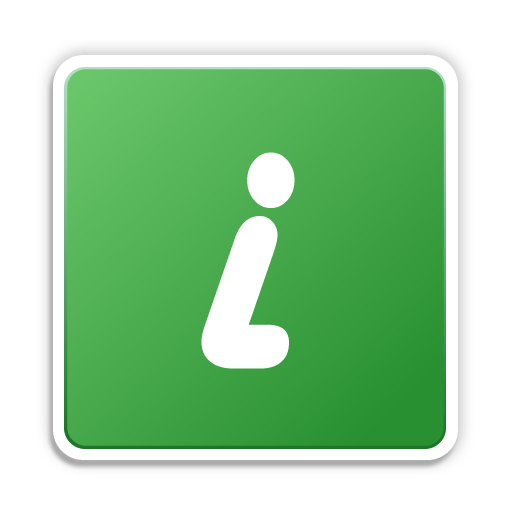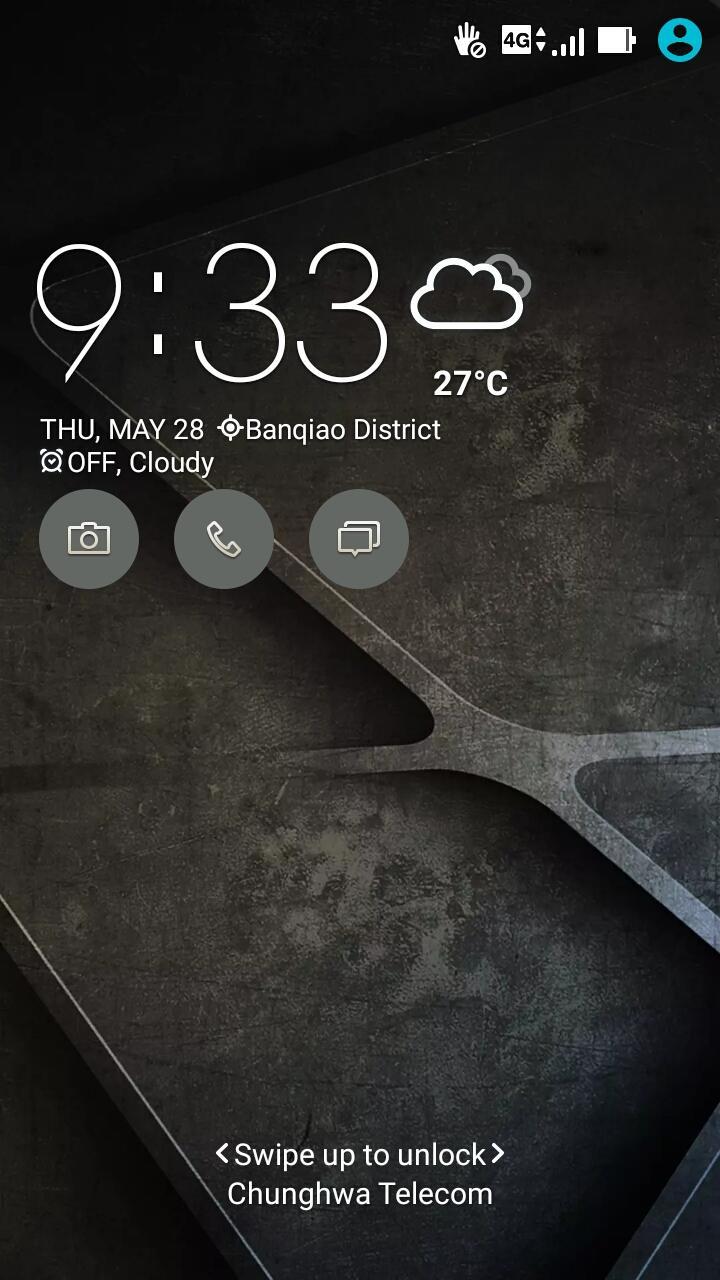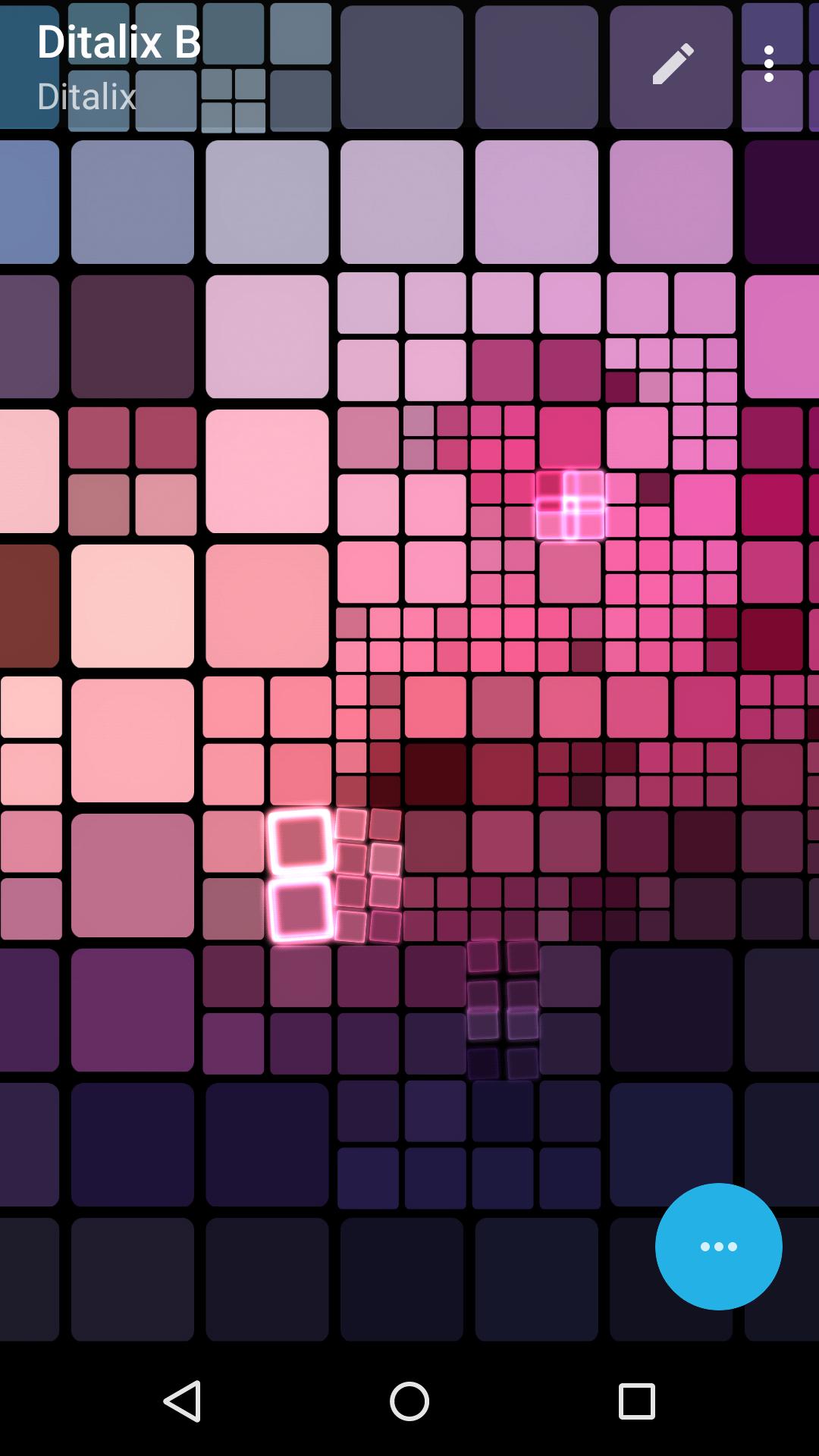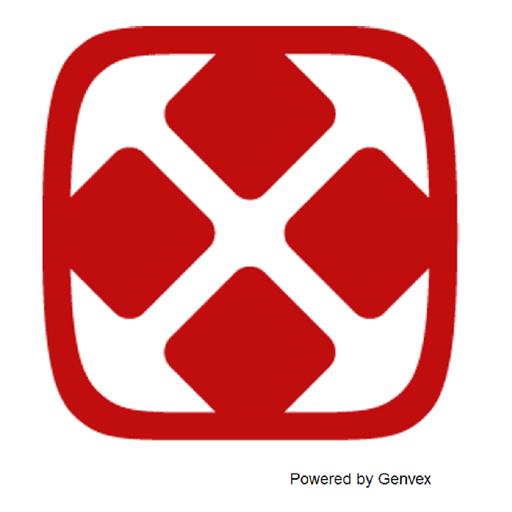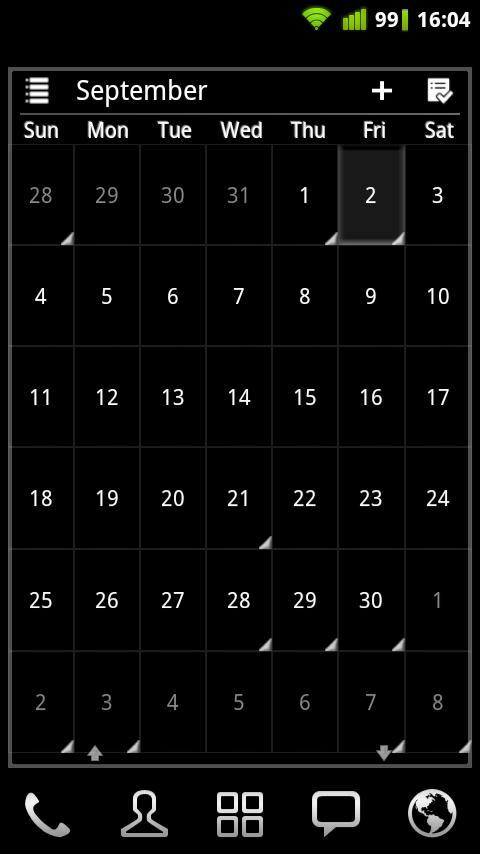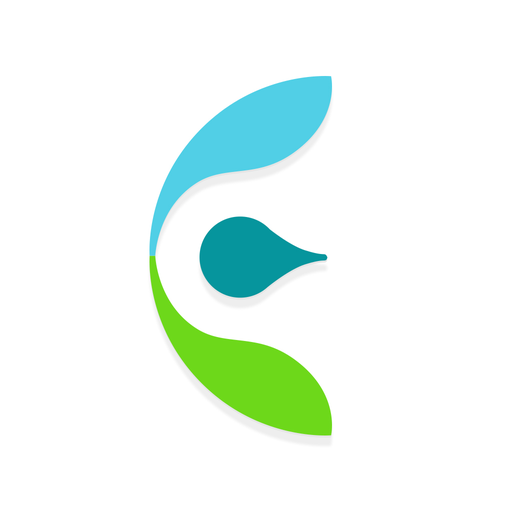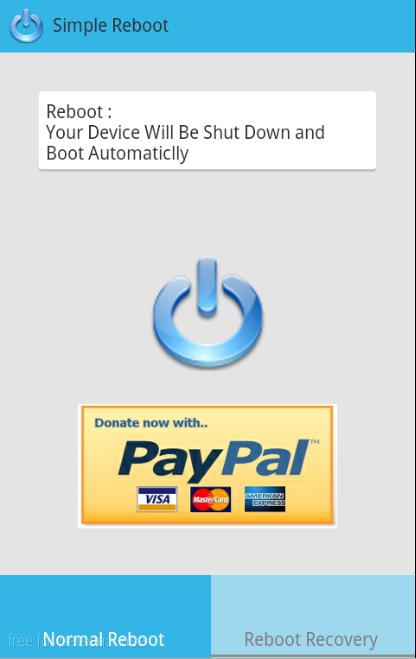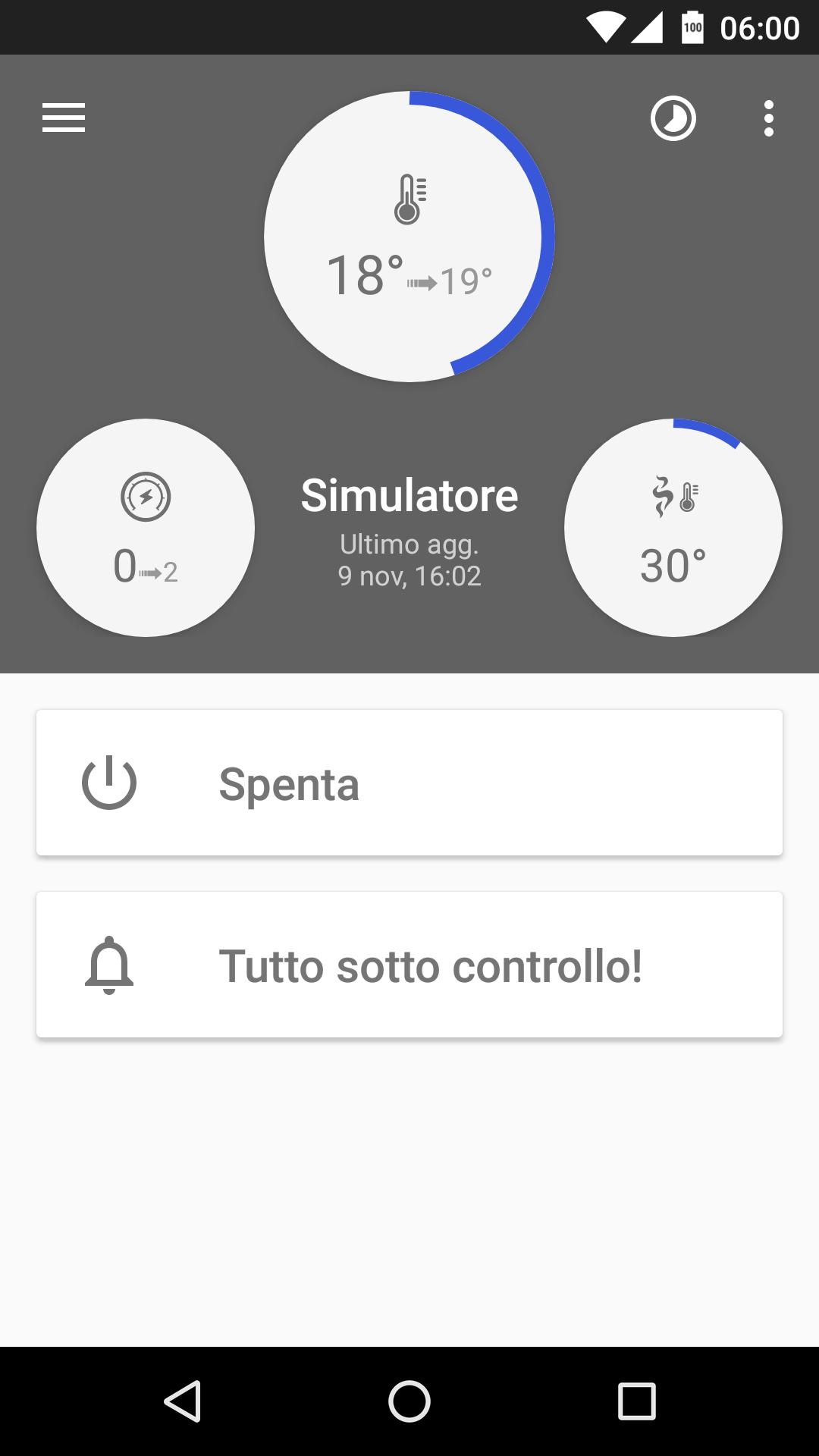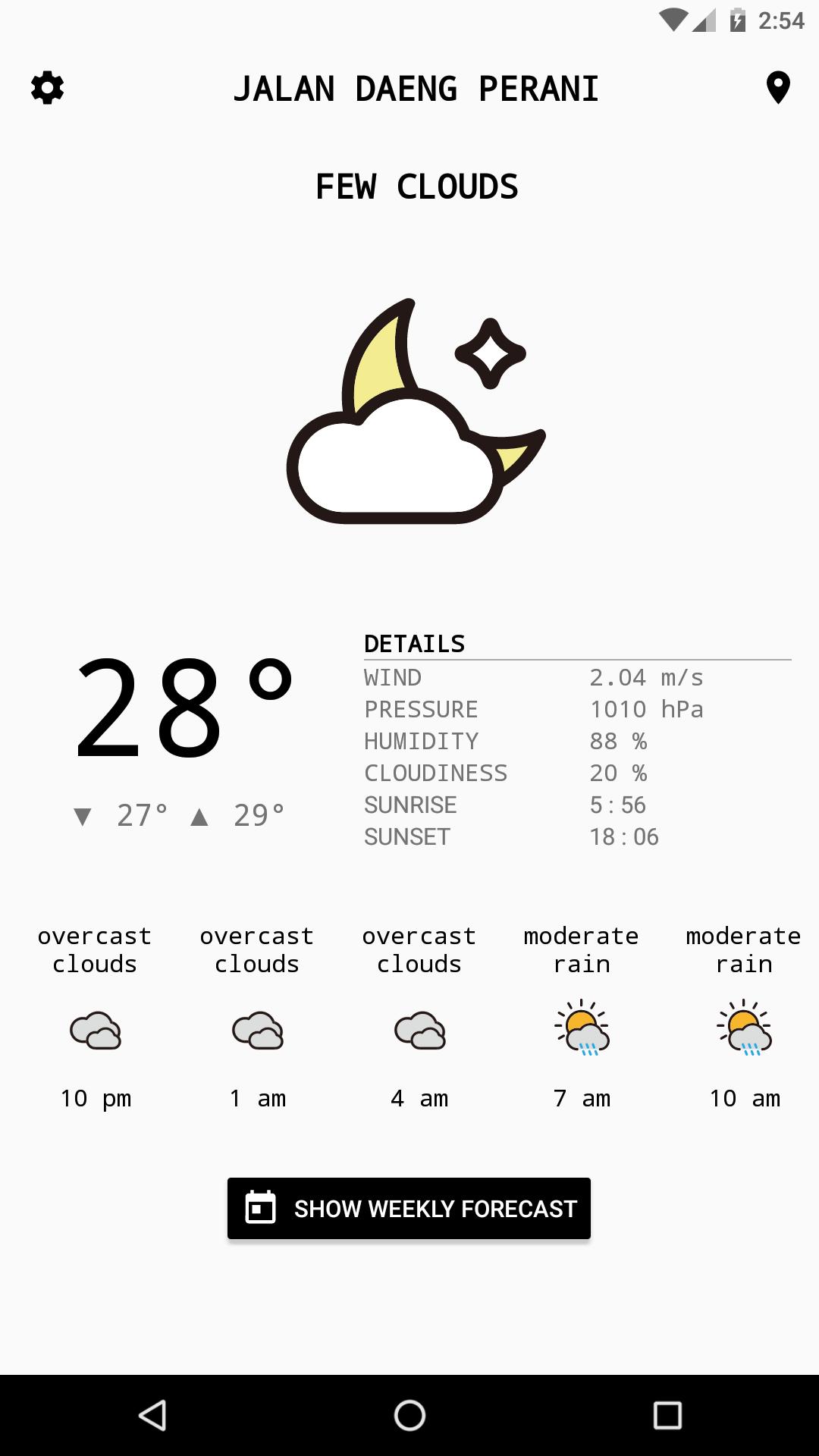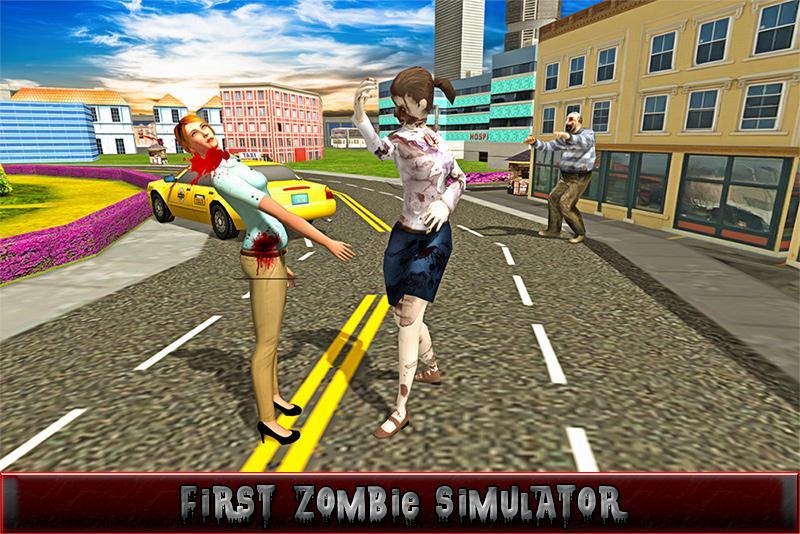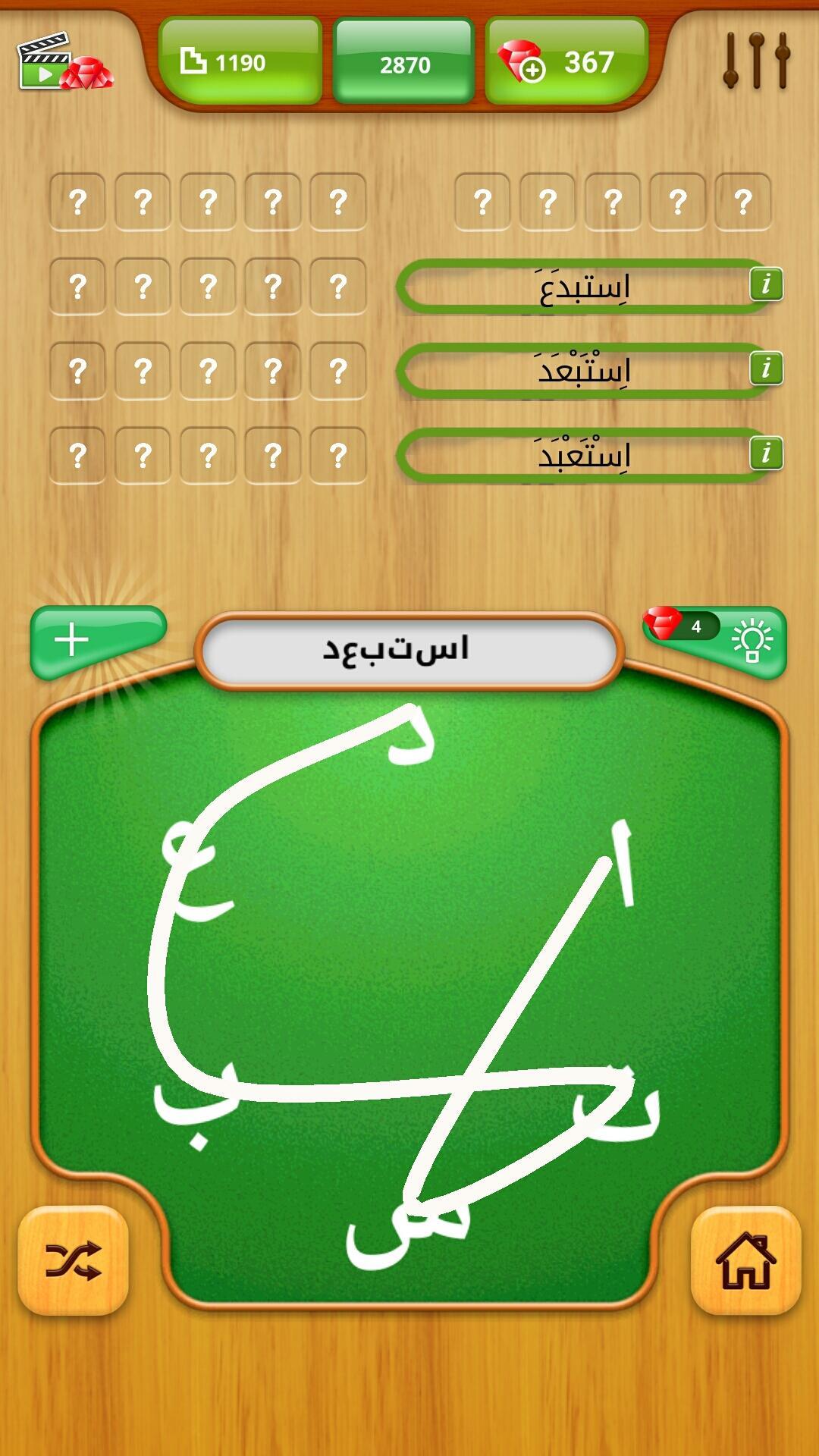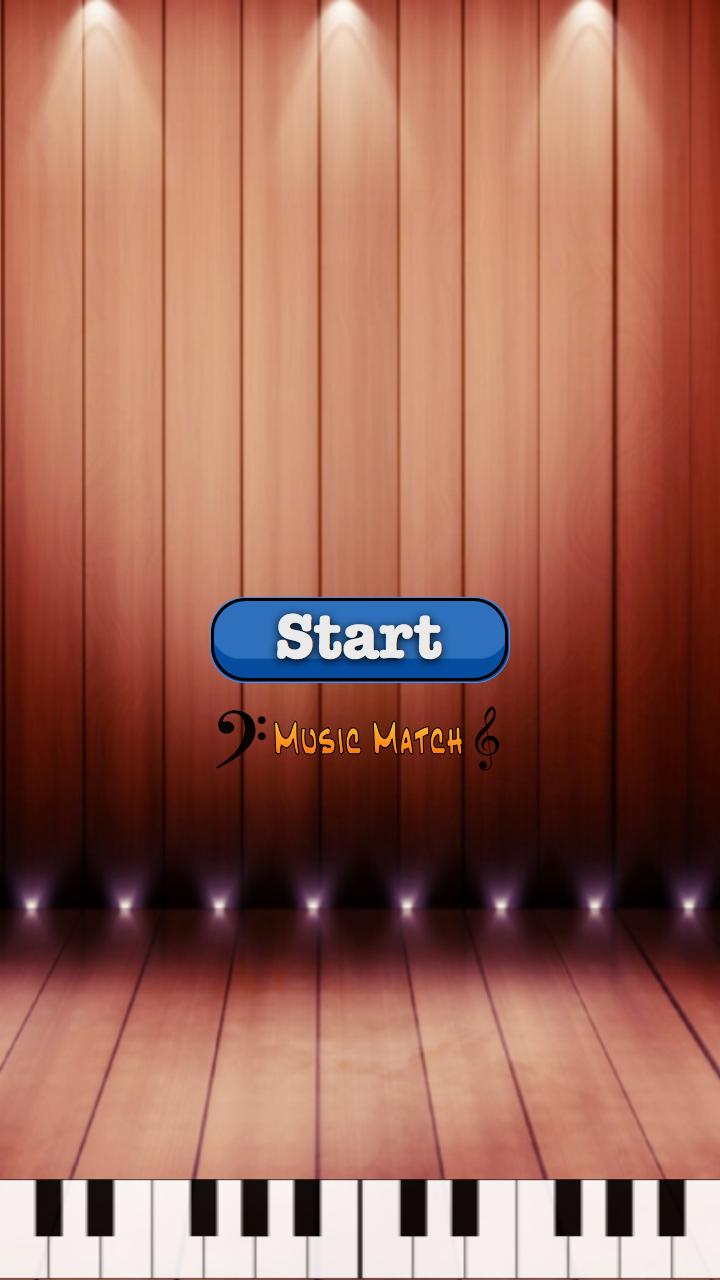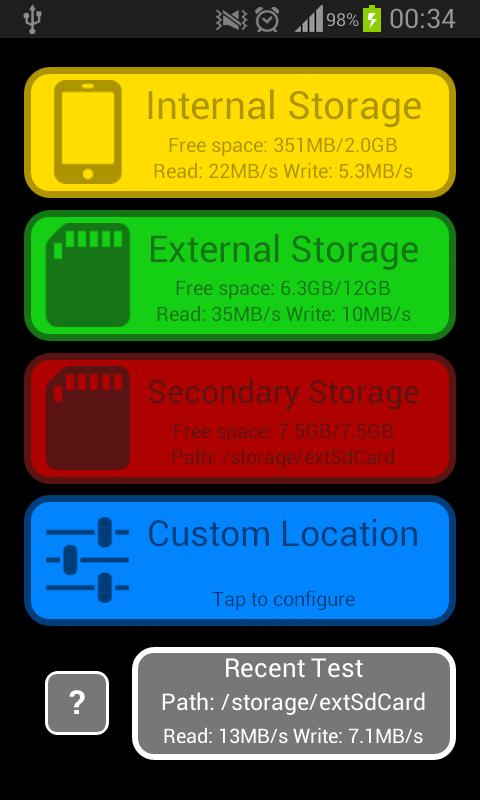
测试速度 /磁盘,SD卡,USB设备等的速度 /性能。
使用此简单但功能强大的工具测试磁盘或SD卡速度和性能。您可以使用默认数据或自定义数据的大小在各个位置(自动检测或手动输入)测试存储。
借助此性能测试工具,您可以对手机的任何存储位置进行基准测试。
APP自动检测位置以下位置:
★内部存储:设备的内部存储。默认情况下,保存的文件有应用程序的私有文件。
★外部存储:在各种设备上,它可能是内部存储或外部存储的一部分(例如SD卡)。
★(可选 - 随着设备而变化)辅助存储:一个或多个通常可移动的外部存储,这些存储是主要的外部存储(SD卡,USB等)。
应用程序还可以在自定义位置执行测试:
可以使用自定义路径和数据的大小进行测试。
路径可以手动输入或通过浏览来选择。
通过移动滑块来更改数据的大小。
请注意:
- >基准的位置应该是可写的(在某些设备上,您可能需要扩展的权限才能访问经过测试的位置)。
特征:
★简单但功能强大的磁盘速度测试工具。
★检查不同内部 /外部磁盘(SD卡)或设备(USB)的基准性能。
★可配置的基准方法。
★易于使用。
★位置的自由空间统计信息。
有用的信息:
如果数据的大小太小,则可能会从缓存中读取(在RAM中,这比永久存储快得多),而不是磁盘,什么使结果不可靠。
默认的基准测试尝试使用2倍的RAM大小来执行足够的快速可靠测试。
建议使用数据大小的RAM尺寸的5倍或更多的RAM大小以获得更好的结果。
建议在经过测试的位置使用不到80%的可用可用空间 - 默认基准测试。
App试图在启动时读取设备的总RAM。
如果要基准基准外部SD卡,通常可以作为外部存储或次要存储之一可用。
为了获得最大的性能磁盘,在基准测试时不应执行任何背景操作。
辅助存储选项仅列表当前可写的磁盘 /设备,如果您的设备支持USB存储,则在连接之前不会显示它们。
如何:
只需运行应用程序并点击默认测试之一,然后等待结果即可。
如果要使用自定义路径或不同数据的大小,请点击“自定义位置”。
点击之后可以提供更多信息?按钮。
广告:
如果您不想支持此应用程序,可能很容易被忽略。
他们出现在出口。